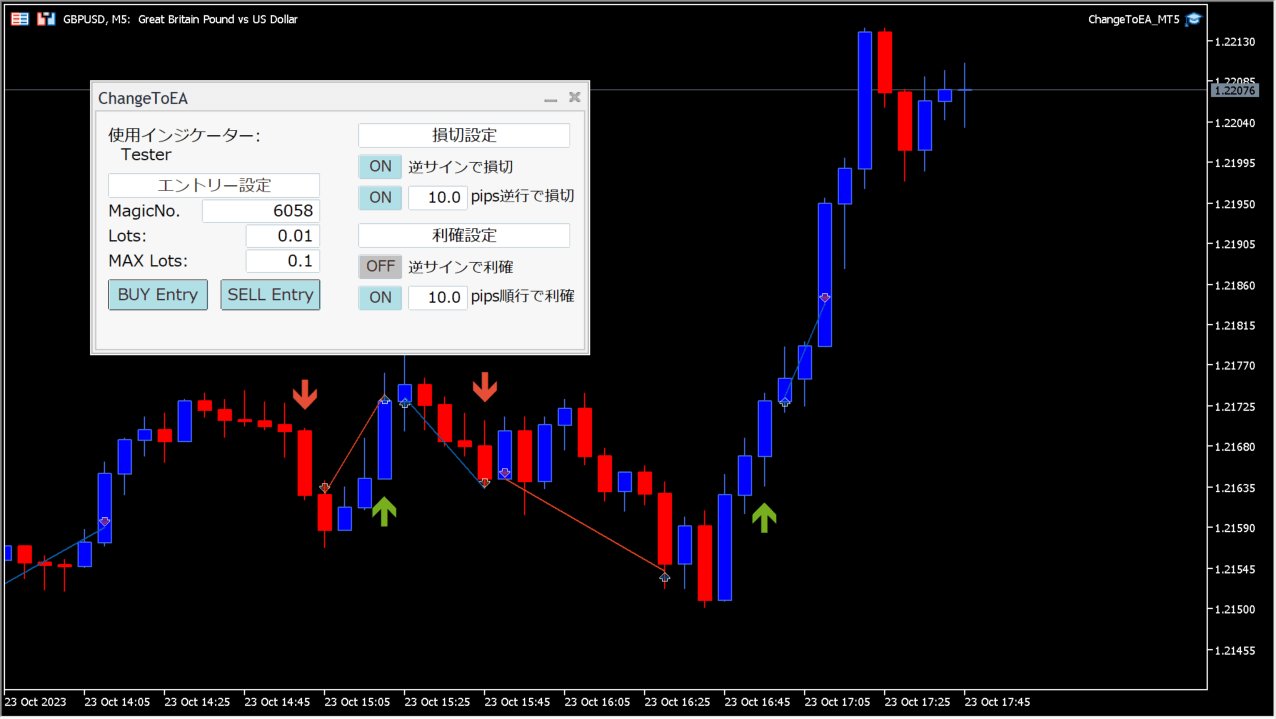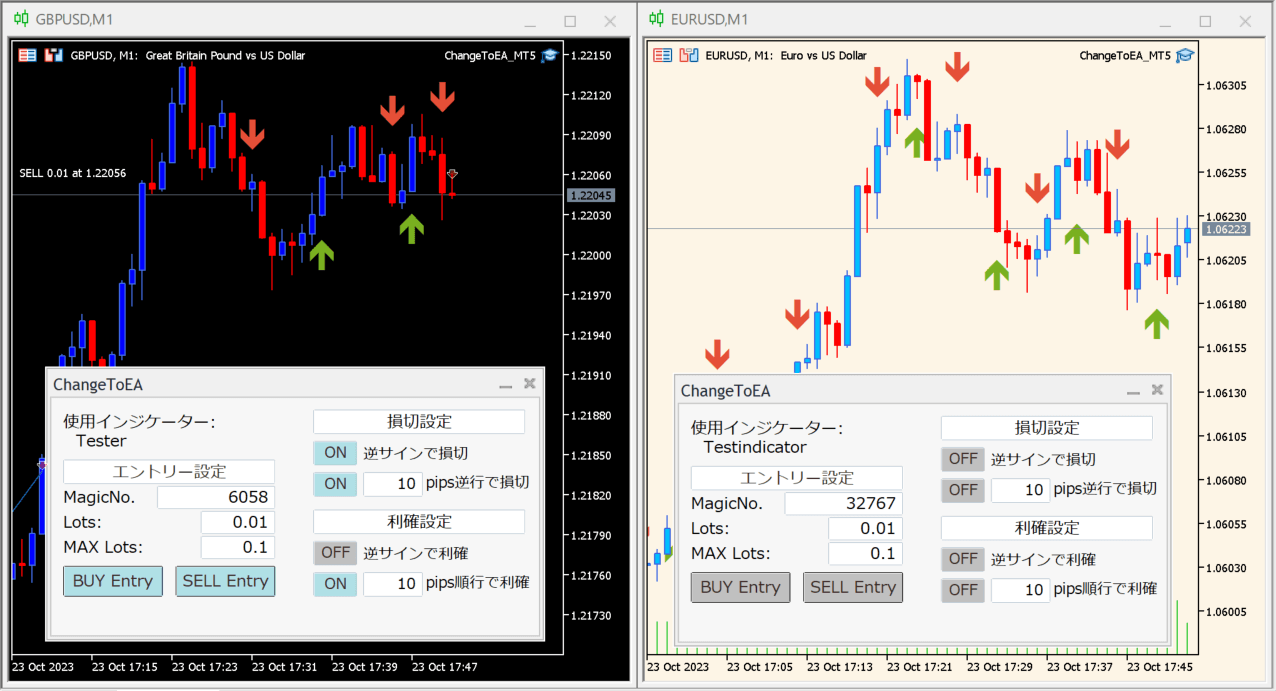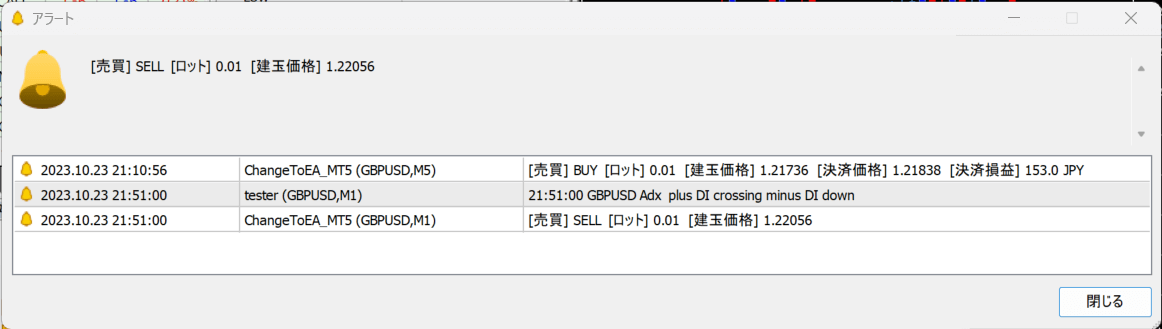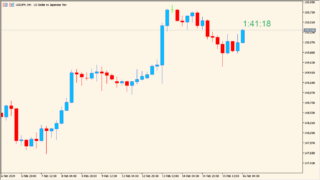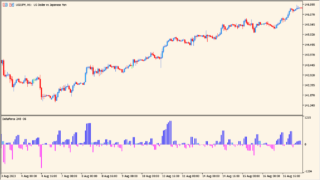サインツールを読み取り、損切りや利確の機能を付与することで、MT5単体でFXの自動売買ができるようになるEAです。
これまでサインツールを読み取って自動化するツールはバグが多かったり、それなりに動くものでも10万円以上したりと使いにくいものばかりでしたが、ようやく気軽に使えるものが登場した感じです。
ChangeToEAの特徴
これはなかなか衝撃的なEAです。
サインツールは利確・損切りの機能がついていないので、これまでMT5単体では自動取引が出来ませんでしたが、このChangeToEAを使ってサインツールを読み込めば、そこに利確&損切り機能を付与してMT5でEAのような取引が可能になりました。
MT5で公開されているEAはとても少ないので、利用者数はMT4に軍配が上がっていましたが、数の多いサインツールをEA化できれば、MT5の利用者もぐっと増えるのではないでしょうか。
動作もダイアログボックスでチャート内を自由に移動ができ、稼働のON-OFFや損切り利確設定も簡単操作です。

MT5のパラメータ設定
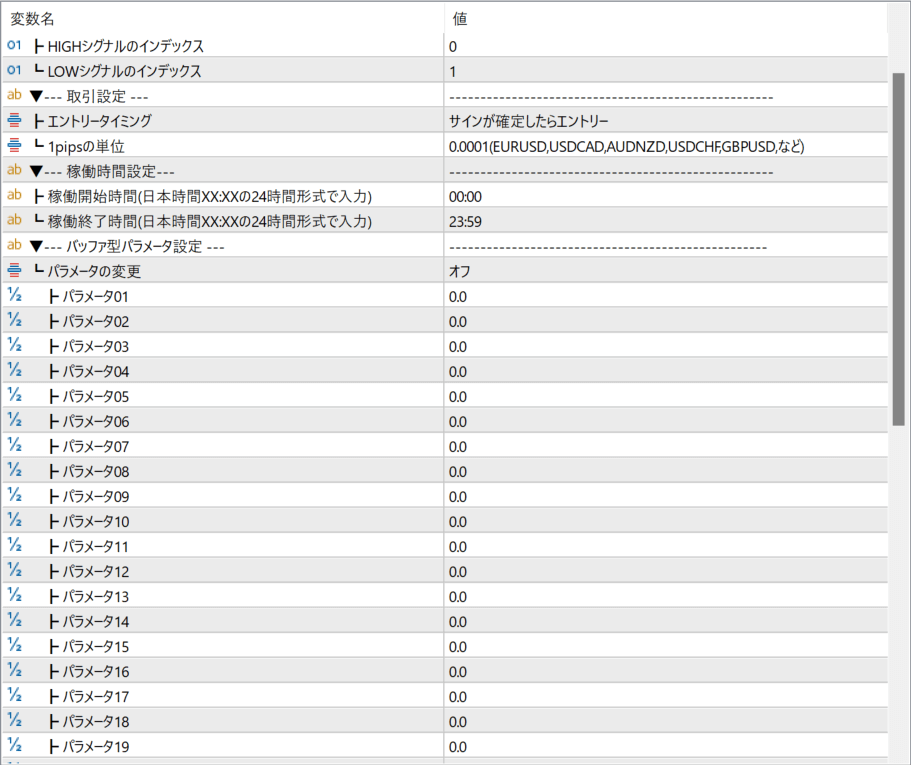
稼働時間指定や、LINE通知機能なども実装されています。詳しくは配布サイトのマニュアルを参考にして下さい。

EAをMT5にインストールする方法
ex5ファイルをダブルクリックしたのにMT5にインジケーターがインストールされない場合は?
①インジケーターをダウンロードするとzipファイルでPCに保存されますので、そのフォルダを右クリックしてファイルを『展開』しておきます。
②フォルダの中に『ex5ファイル』がはいっていることを確認します。
③MT5を開いて、画面上部の『ファイル』→『データフォルダを開く』→『MQL5』→『Experts』フォルダに②のex5ファイルをいれます。
④MT5を再起動すればMT5のナビゲータウィンドウに追加したインジケーターが表示されているので、チャートに適用すれば完了です。